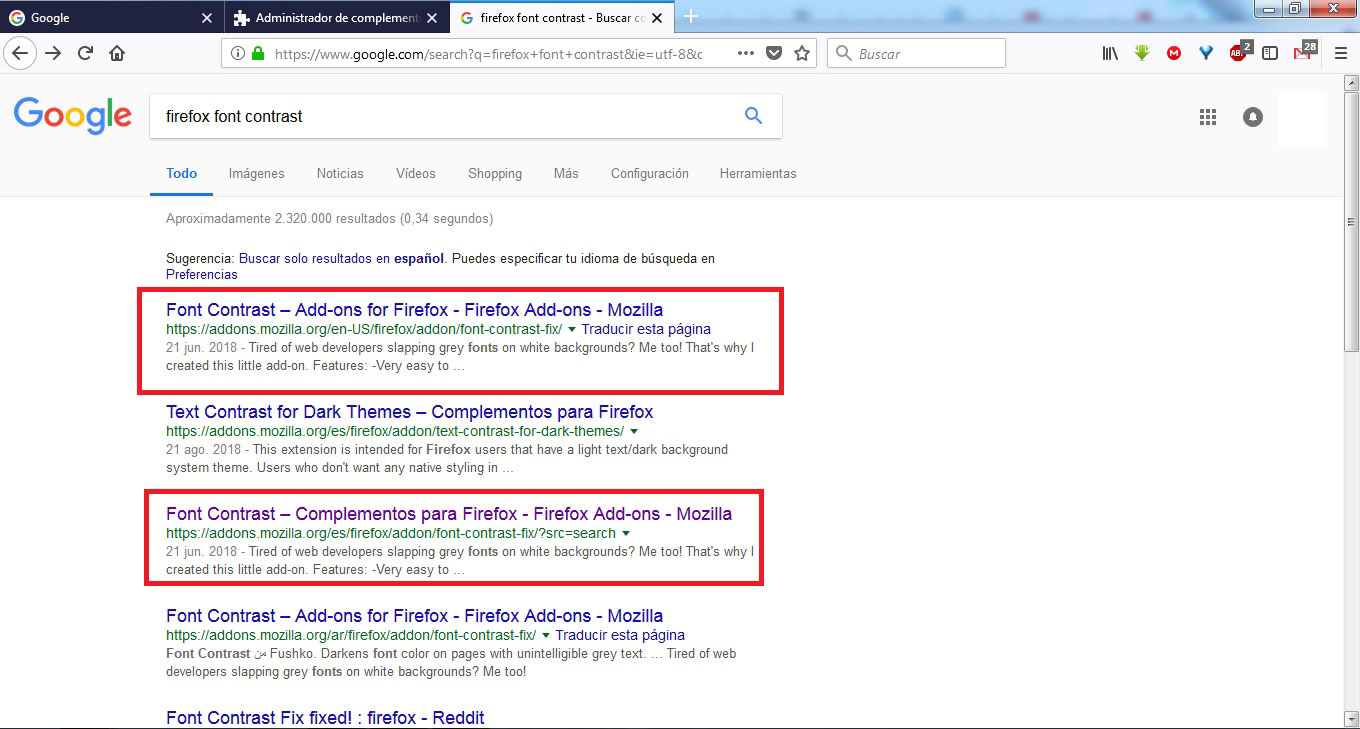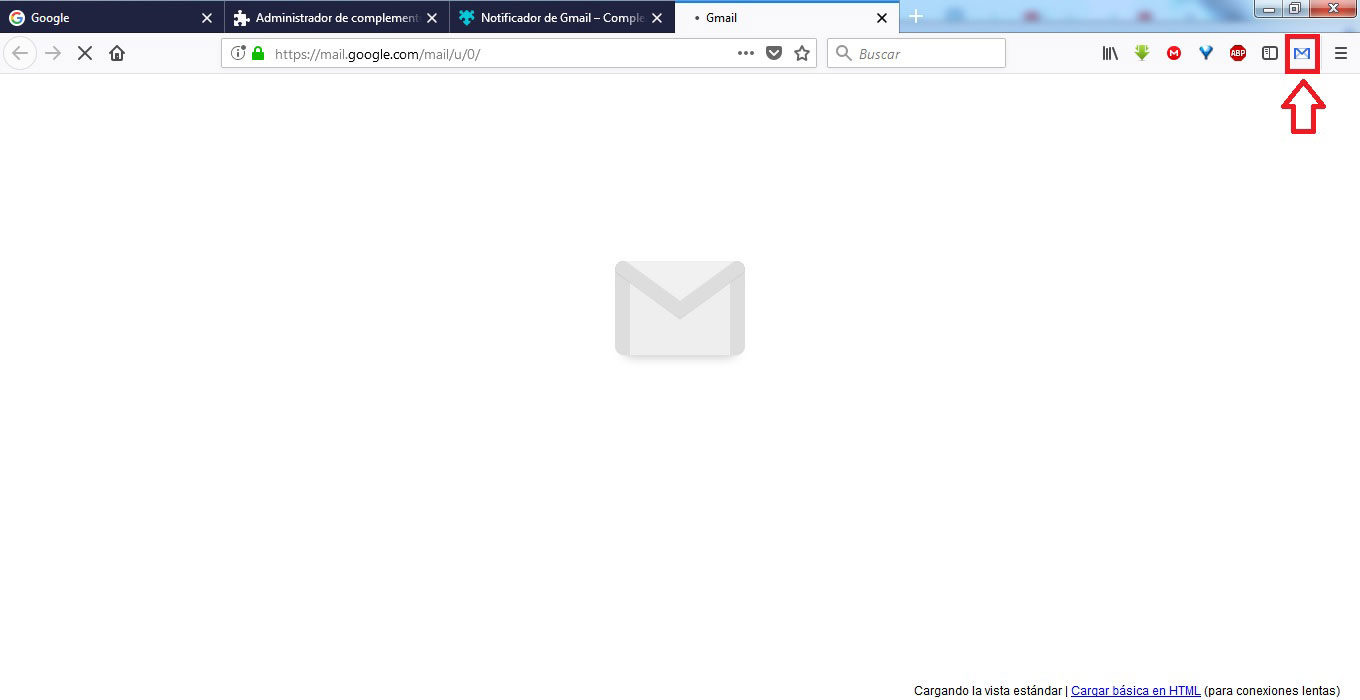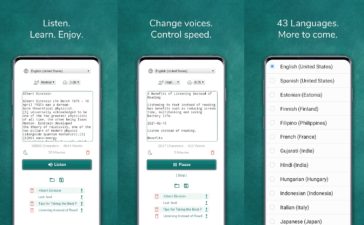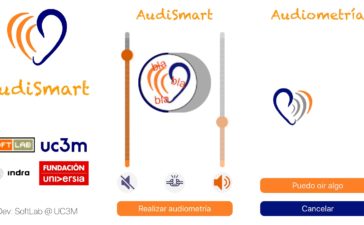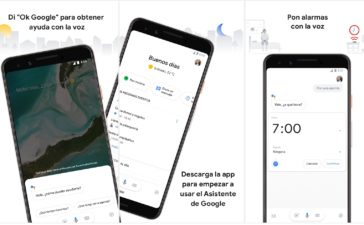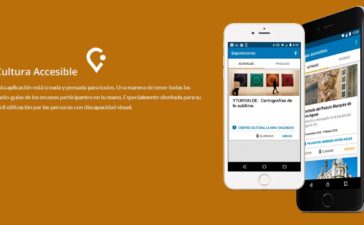Los complementos, o tambien llamados addons, son lo que las extensiones a Google Chrome. Son pequeños programitas que permiten añadir funcionalidades a nuestro navegador.
¿Cómo se instalan?
Es un proceso muy similar a Chrome. Una vez abierto Firefox, en la parte superior derecha de la pantalla nos iran apareciendo todos los complementos que vayamos instalando. A la derecha se encuentra un icono formado por 3 rayas grises, el cual al pulsarlo nos muestra un desplegable con numerosas opciones. Debemos de pulsar la opcion llamada Complementos y Temas.
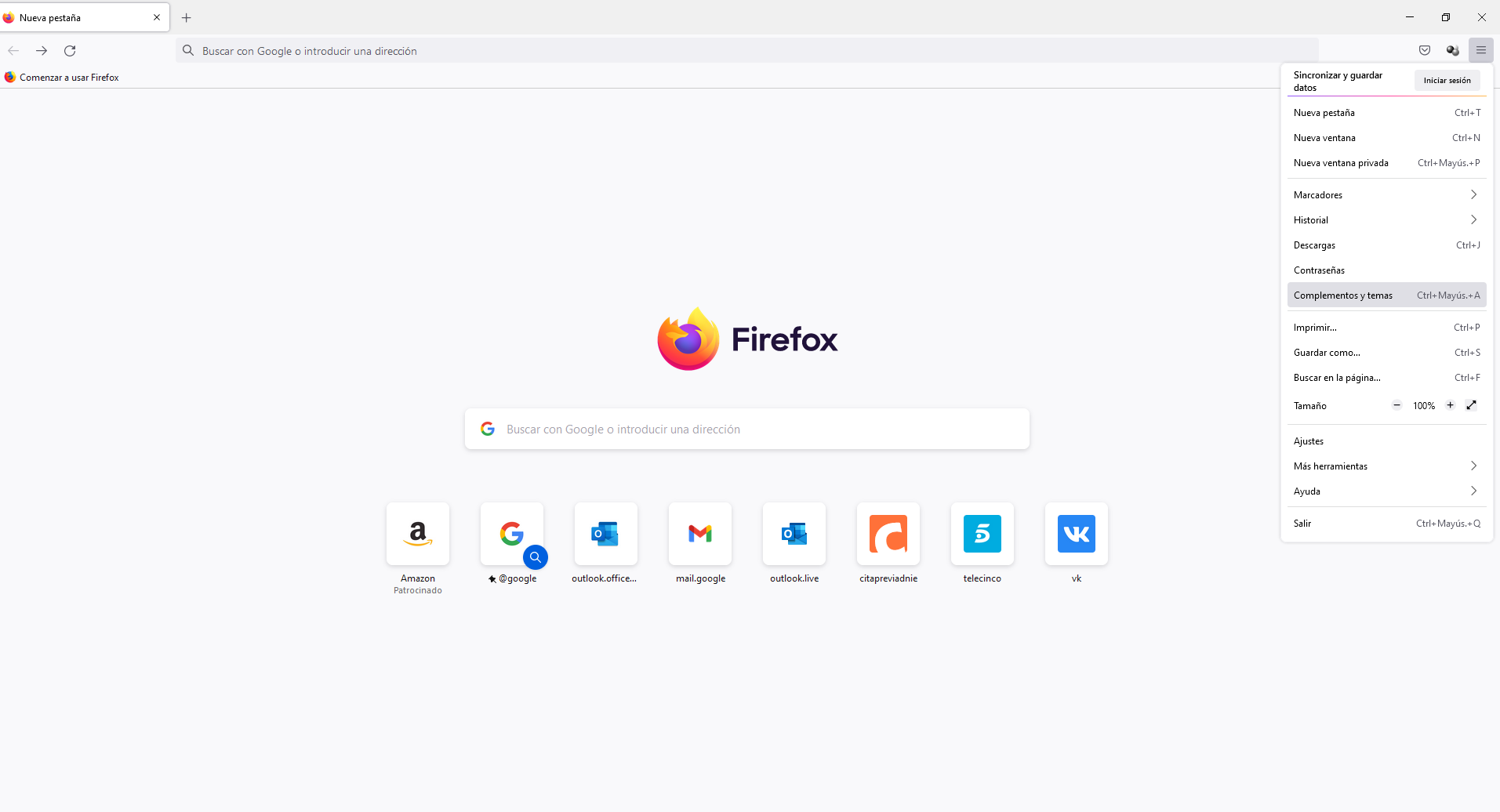
Cuando pulsamos accedemos al gestor de complementos. Por defecto nos aparece el panel con nuestras extesiones instaladas. Lo podemos ver porque en la parte izquierda de la pantalla (señalado con el numero 1) la palabra Extensiones nos aparece en azul, mientras el resto esta en negro.
En la parte derecha tenemos las extensiones instaladas, y junto a ellas, a la derecha, las opciones que podemos hacer, ya sea Opciones (en el caso de que tengan), Desactivar o Eliminar.
Y justo encima de esto, en la parte superior derecha, tenemos un pequeño buscador. Podemos introducir cualquier palabra o frase que pueda identificar a un tipo de complemento que queramos, o en el caso de que conozcamos el nombre exacto lo introduciremos. Una vez introducido, le damos a la tecla Enter (o pulsamos sobre el icono de Buscar, situado a la derecha de lo que hayamos introducido).
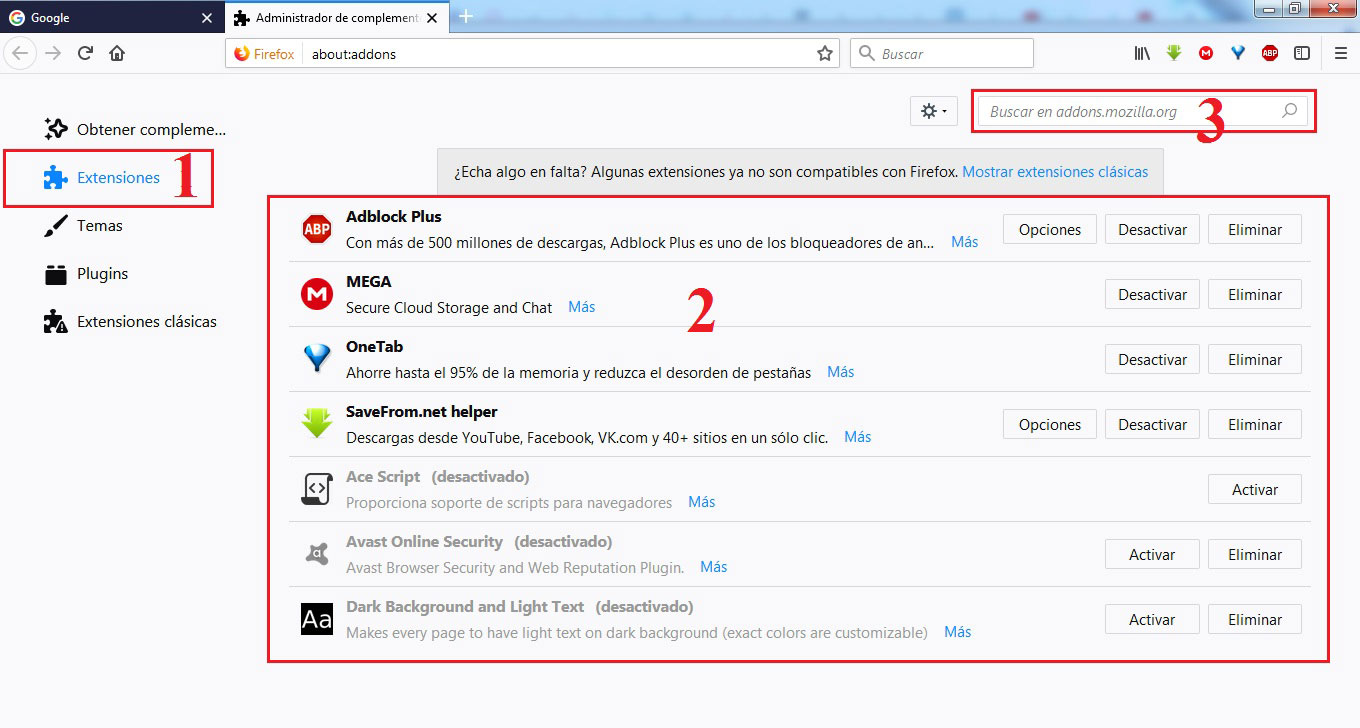
En mi caso por ejemplo he introducido Gmail. Aparecen varias extensiones relacionadas con mi palabra introducida. En mi caso instalare la primera, asi que pulsare encima del nombre del complemento.
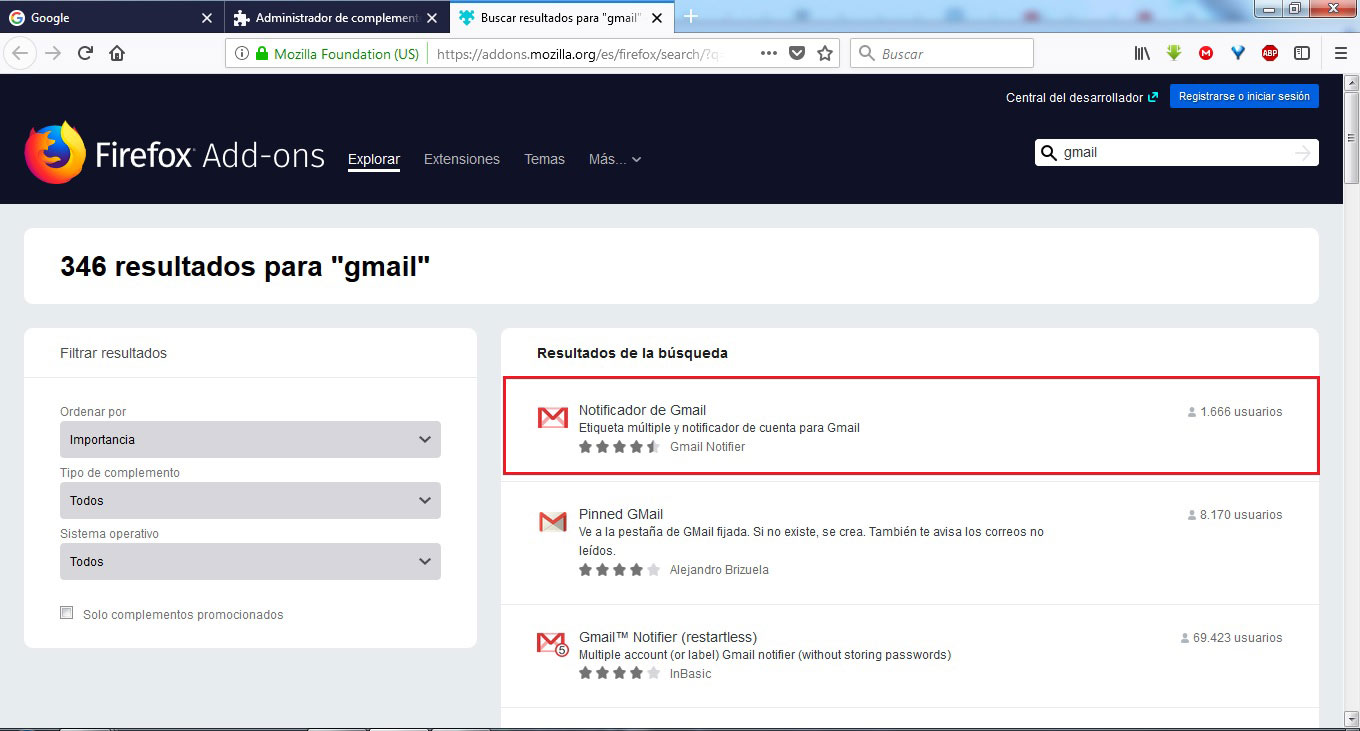
En la siguiente pantalla nos aparece la pagina del complemento. Podemos ver una descripcion o la valoracion de los usuarios. Si queremos instalarla, pulsaremos sobre el boton Agregar a Firefox (situado en la mitad de la pantalla), despues en el cuadro de dialogo que nos aparece arriba le daremos a Añadir y finalmente en el ultimo cuadro de dialogo le daremos a Aceptar.
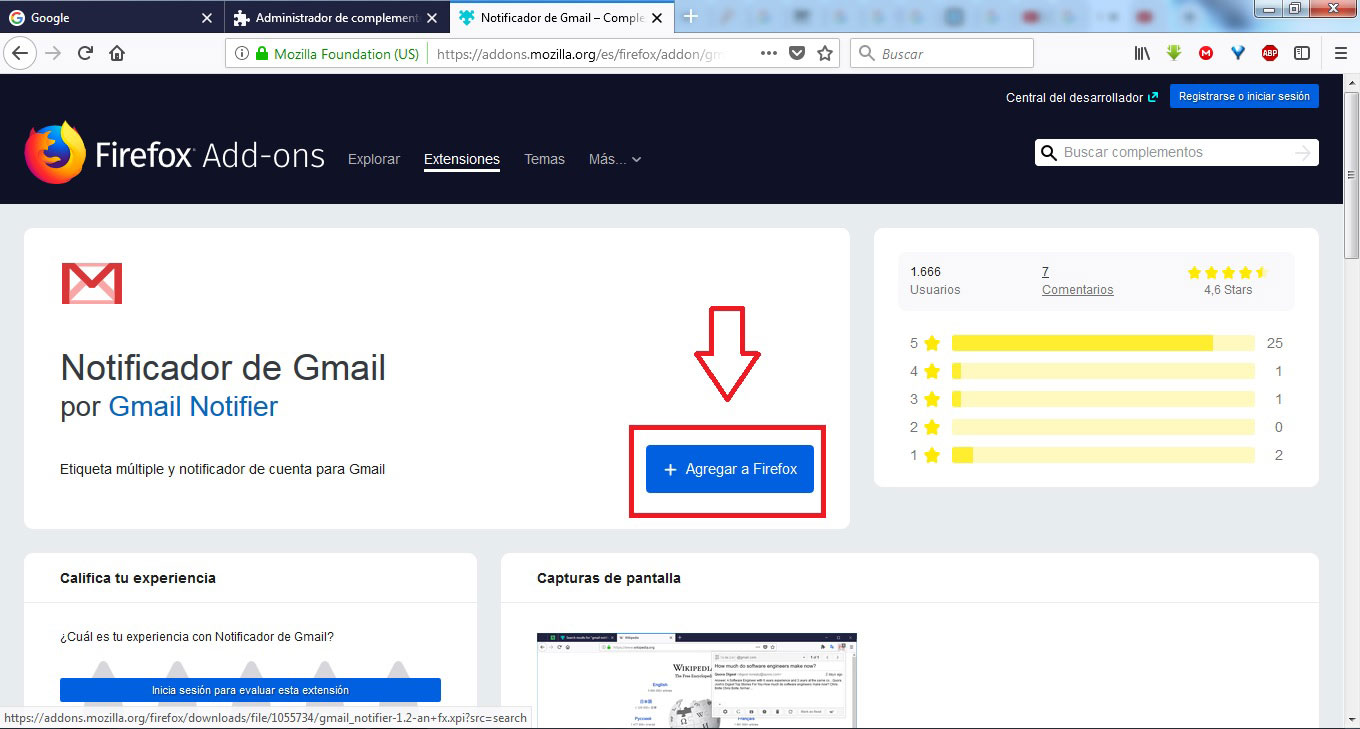
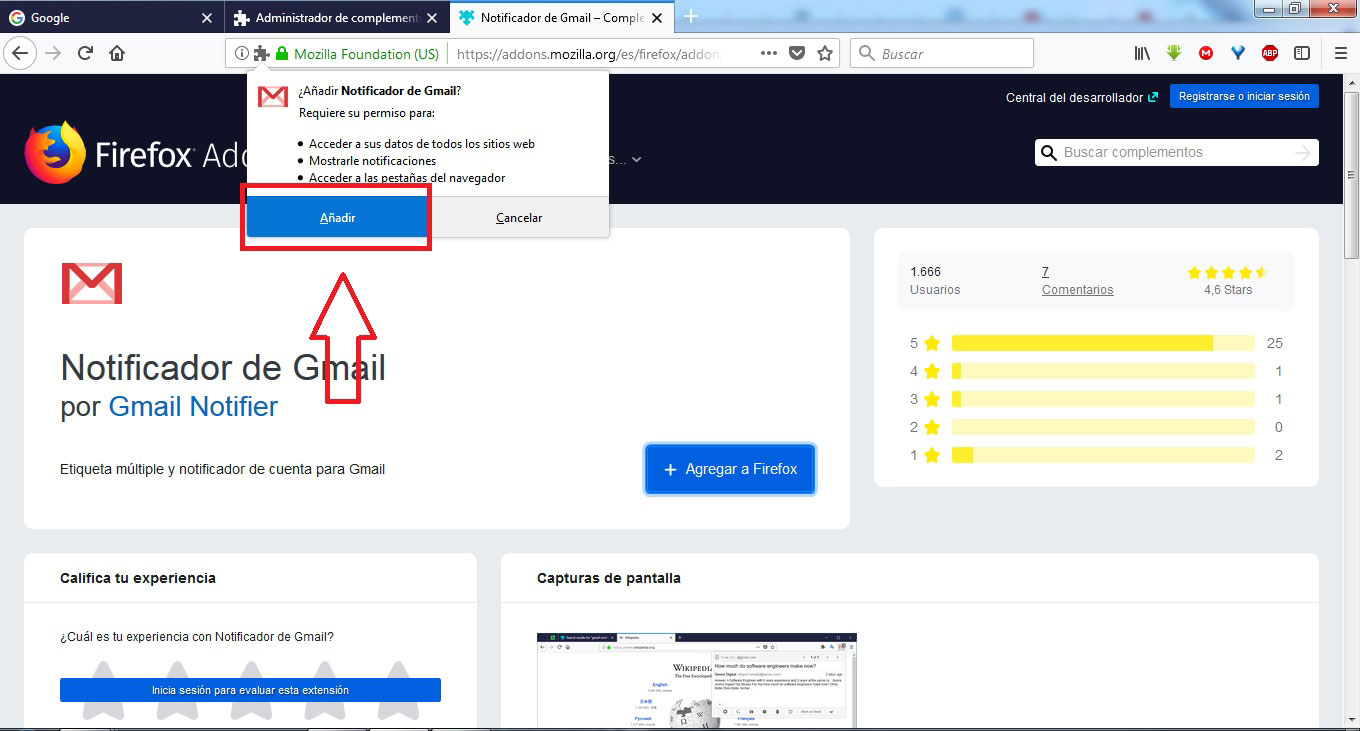
Ya lo tenemos, ¿Y ahora qué?
Ya estara el complemento añadido y activado. Nos aparecera su icono en la parte superior derecha de la pantalla. Si pulsas sobre él realizara una accion, ya sea abrir una pestaña con el Buzon de Correo (como es el caso del ejemplo) o te permitira elegir unas opciones (como veremos en el siguiente tutorial).
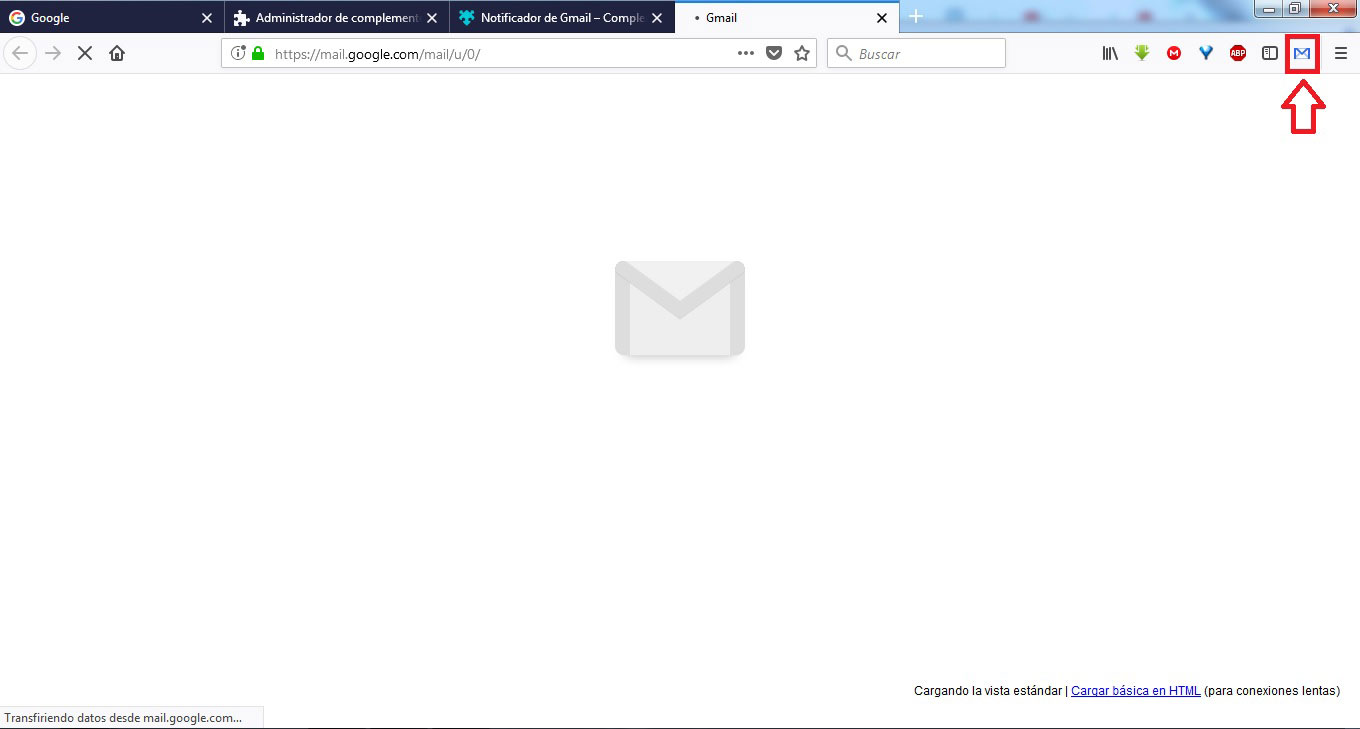
Si repetimos el primer paso, podemos ver como ha aparecido la extension instalada y sus opciones.
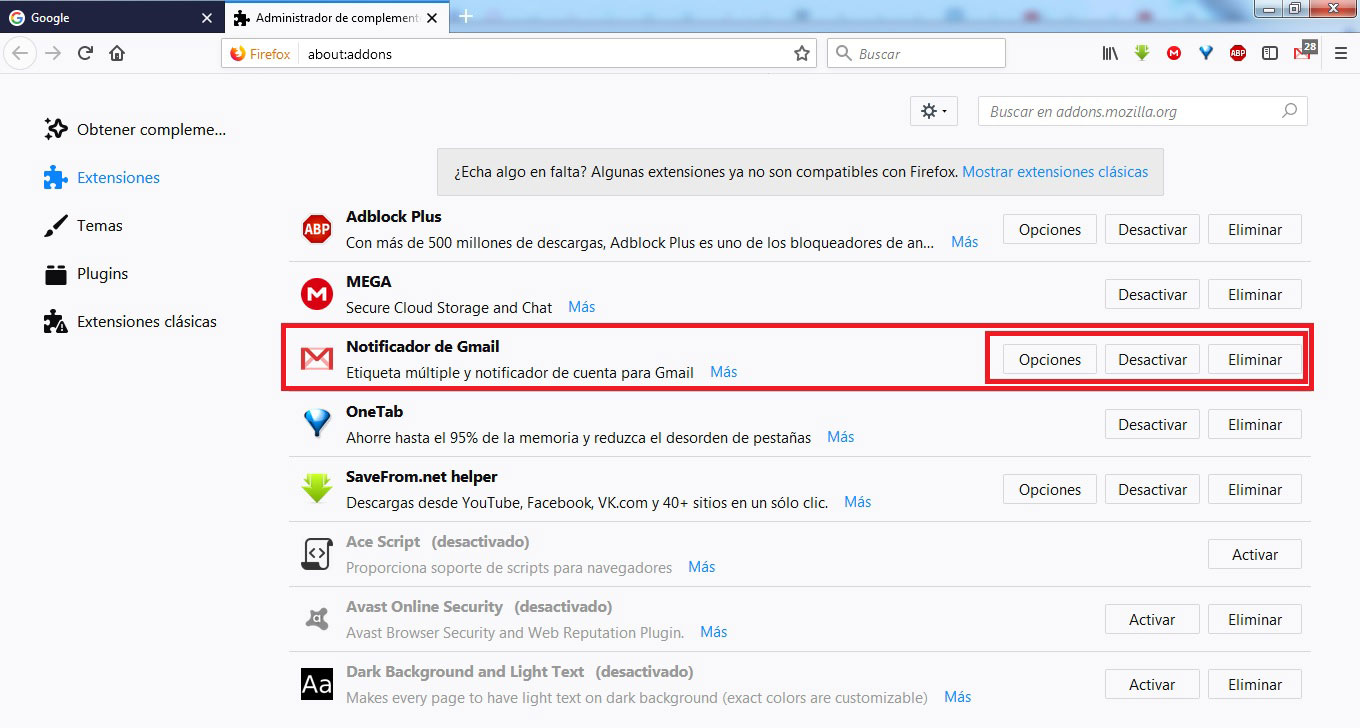
Por ultimo, decir que tambien podemos usar Google directamente para buscar complementos. En el caso de que conozcamos el nombre de la extension, si escribimos en Google el nombre de la extension junto la palabra Firefox (por ejemplo, “Firefox font contrast”) vemos como en las primeras posiciones aparece el enlace directo al complemento.